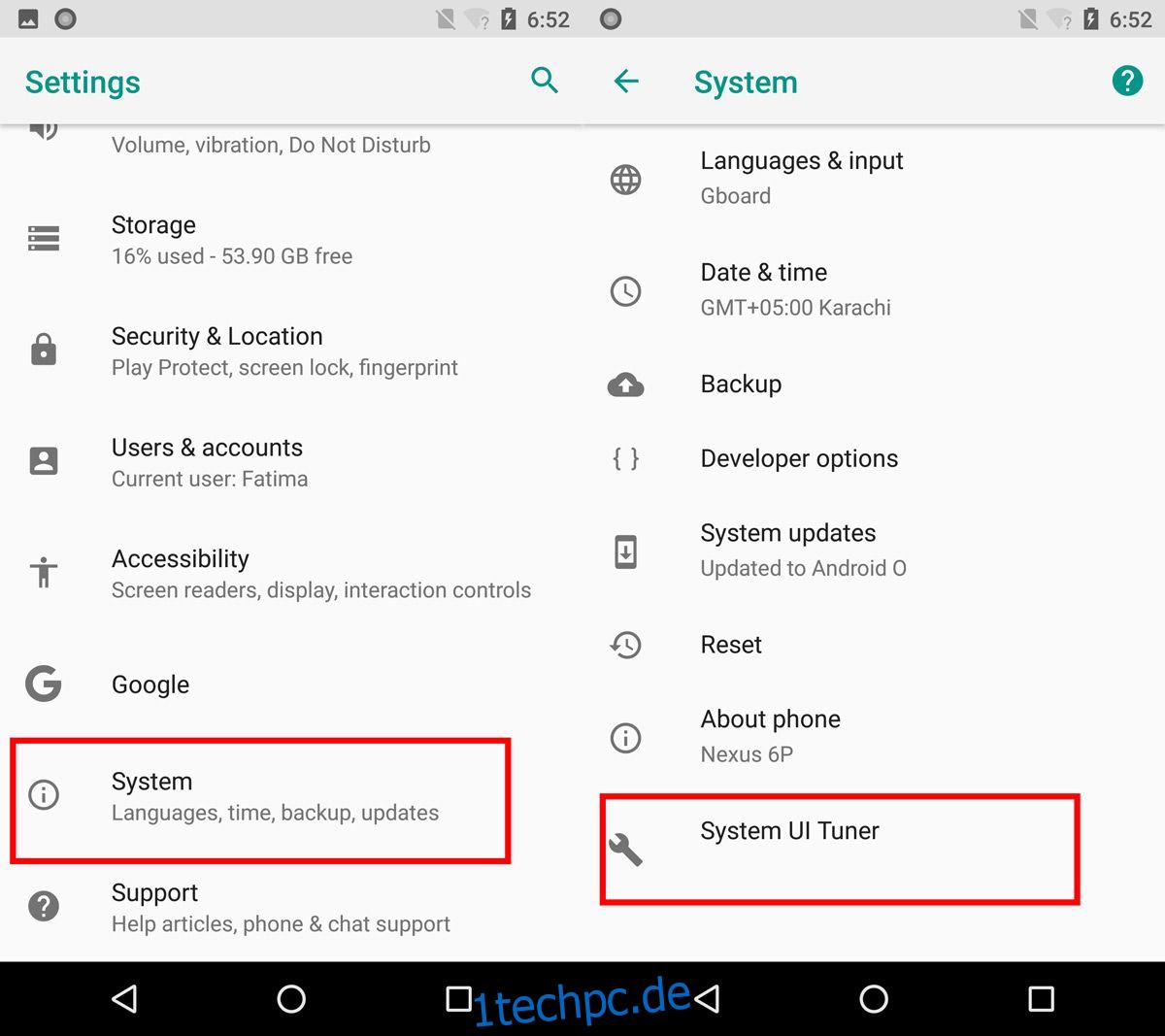Die Android o Beta ist für alle da, die daran interessiert sind, die neue Version zu testen. Es hat einige neue Funktionen, obwohl es, wie in jeder Beta erwartet, Fehler gibt. Einige Funktionen funktionieren, andere nicht. Es wird ein paar Monate und mehrere Iterationen des neuen Betriebssystems dauern, um sie alle auszubügeln. Wenn die Vergangenheit ein Hinweis ist, schaffen es die Funktionen, die Sie in der Android O-Beta sehen, möglicherweise nicht in die endgültige stabile Version. Allerdings ist System Tuner in Android O immer noch vorhanden und verfügt über eine neue experimentelle Funktion, mit der Sie Sperrbildschirm-Verknüpfungen in Android 8 bearbeiten können.
Sperrbildschirm-Verknüpfungen sind die Apps, die Sie starten können, indem Sie auf Ihrem Sperrbildschirm nach links oder rechts wischen. Sie konnten diese Verknüpfungen in Android 7 nicht bearbeiten. Die Standardverknüpfungen waren die Telefonwähler-App und die Kamera-App. Wenn Sie diese Apps nicht nutzen wollten, hatten Sie keine Möglichkeit.
Um Sperrbildschirm-Verknüpfungen in Android 8 zu bearbeiten, müssen Sie System UI Tuner aktivieren. Sobald Sie System UI Tuner aktiviert haben, öffnen Sie die Einstellungen-App. Die Einstellungen-App hat sich in Android 8 ein wenig geändert. Viele der Einstellungen wurden in Kategorien eingeteilt. Scrollen Sie nach unten und tippen Sie auf System > System UI Tuner.
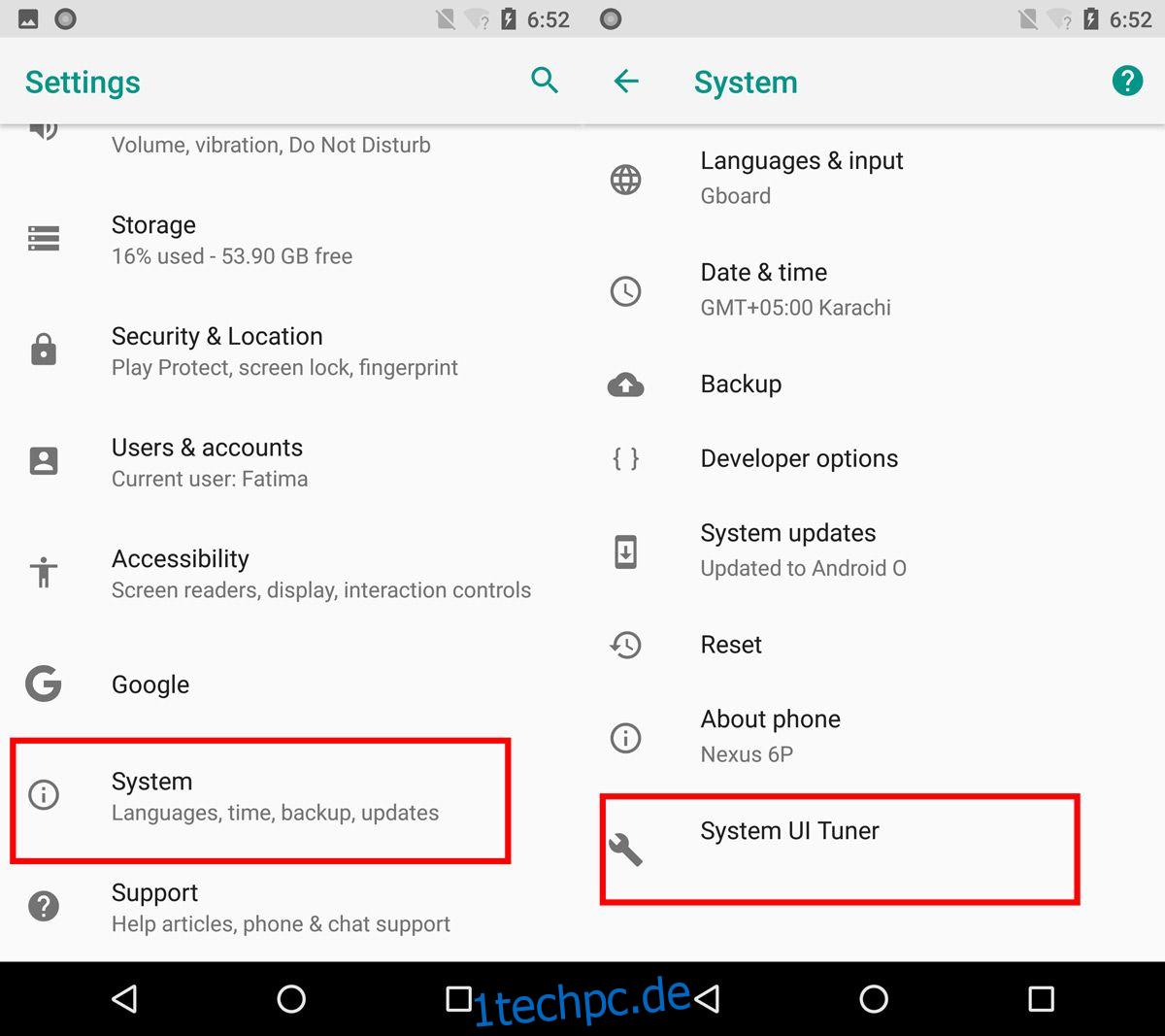
Tippen Sie auf dem Bildschirm System UI Tuner auf Bildschirm sperren. Sie können entweder eine oder sowohl die linke als auch die rechte Verknüpfung bearbeiten. Die linke Verknüpfung ist die Schaltfläche, die unten links auf dem Sperrbildschirm angezeigt wird. Wischen Sie es nach rechts, um es zu verwenden. Ebenso erscheint die rechte Verknüpfung unten rechts auf dem Sperrbildschirm. Sie müssen nach links wischen, um es zu verwenden.
Tippen Sie auf die Verknüpfung, die Sie bearbeiten möchten.
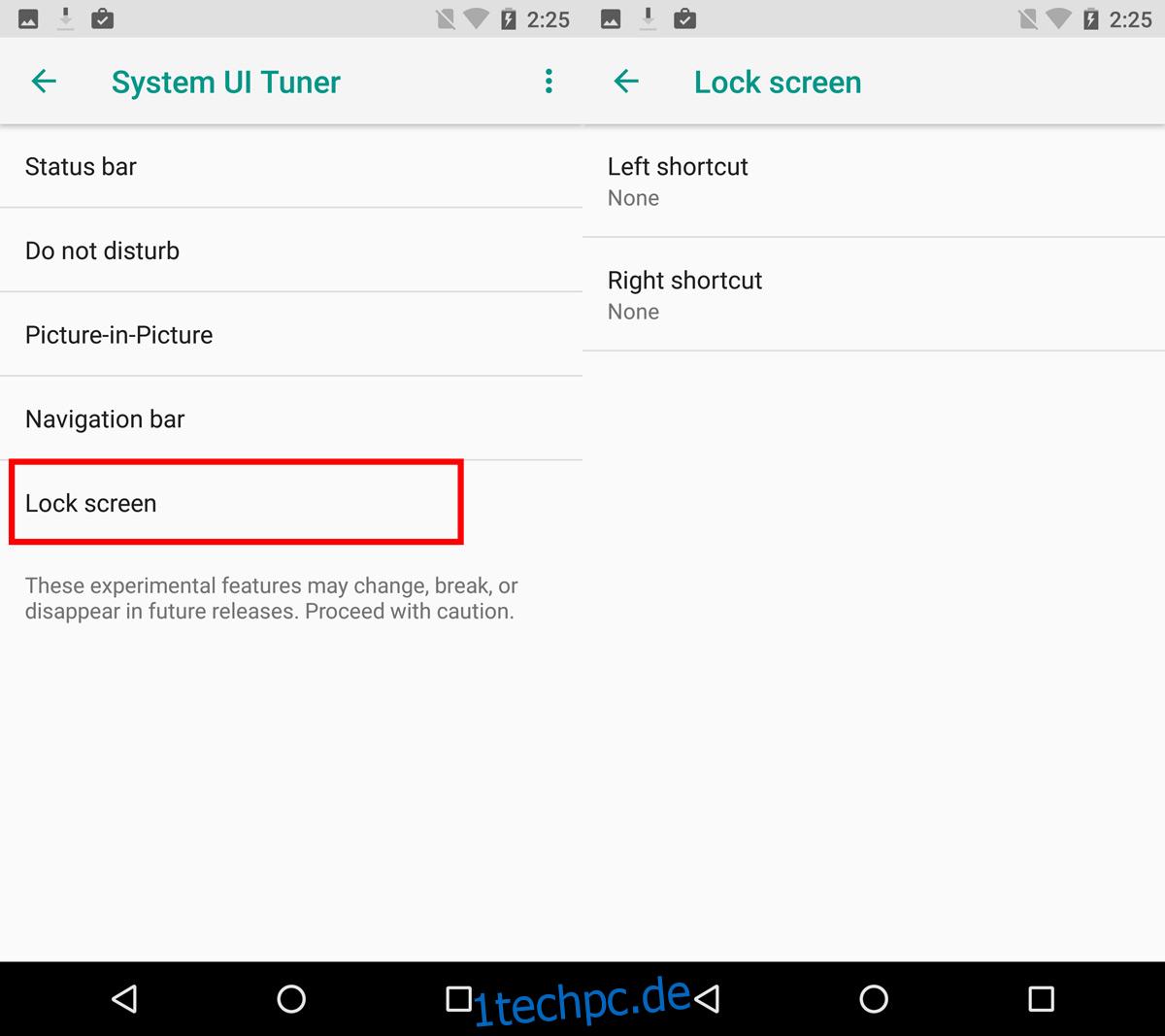
Wählen Sie die App aus, die Sie mit den Verknüpfungen verknüpfen möchten. Sie können das Entsperren Ihres Bildschirms deaktivieren, indem Sie auf demselben Bildschirm nach links oder rechts wischen.
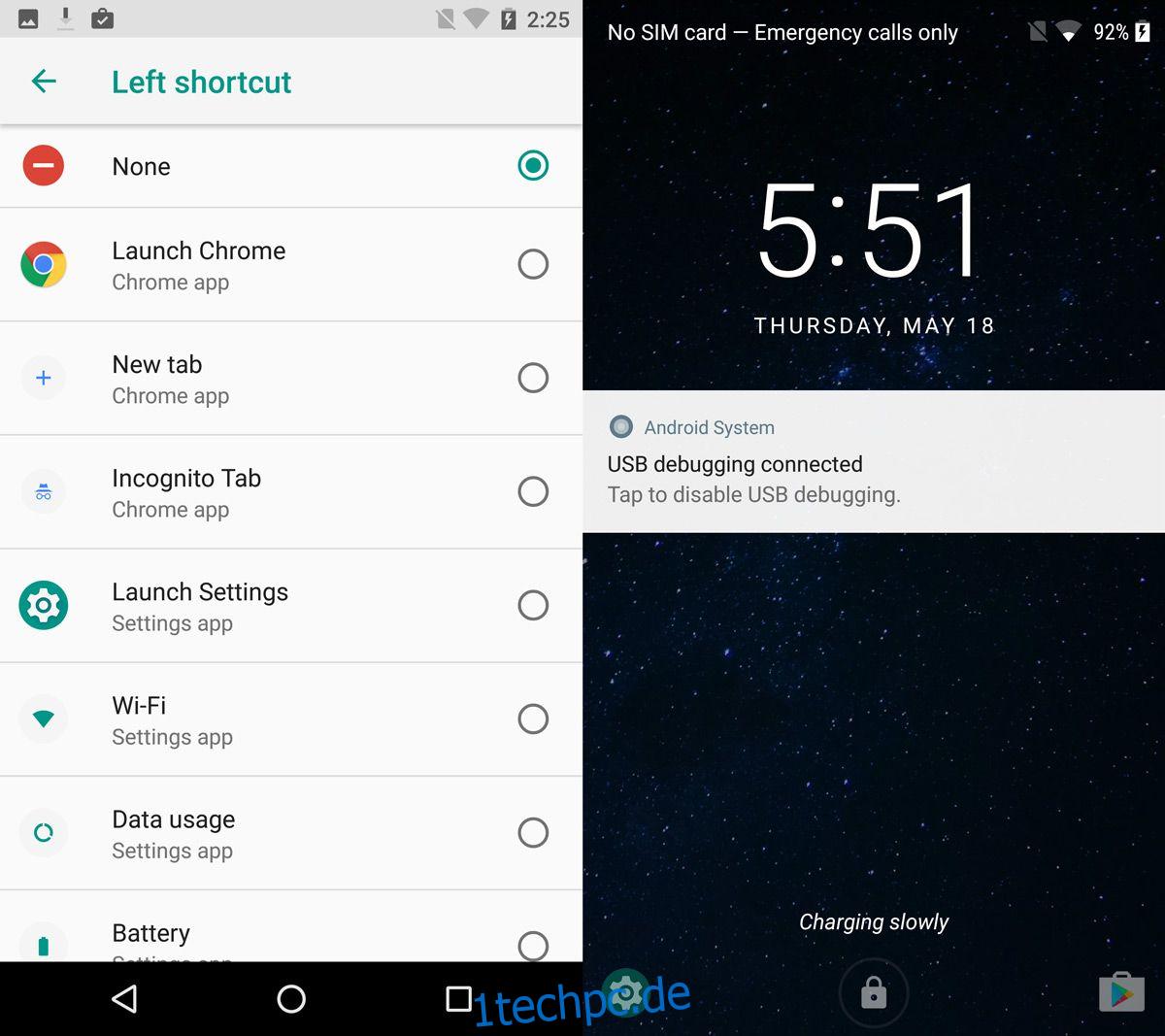
Das Interessante an dieser Funktion ist, dass Sie Apps so einstellen können, dass sie über eine Verknüpfung geöffnet werden, und Sie können App-Verknüpfungen auch mit den Verknüpfungen auf dem Sperrbildschirm verknüpfen.
Google hat und wird weiterhin mit dem Sperrbildschirm experimentieren. Zu einer Zeit unterstützte der Sperrbildschirm Widgets sowie Verknüpfungen direkt aus der Box. Benutzer können diese Verknüpfungen frei anpassen. Bei Android 6 und 7 waren die Tastenkombinationen für den Sperrbildschirm gesperrt, sodass Sie Ihr Telefon rooten mussten, um sie zu ändern. Es war nicht die beste Entscheidung, die Google getroffen hat, und es ist gut, dass es behoben wurde. Etwas so Einfaches wie dieses sollte kein gerootetes Gerät zum Ändern erfordern.